win10无法打开服务界面的解决方法 win10打不开服务怎么办
更新时间:2023-06-01 09:21:37作者:zheng
我们在win10电脑中如果遇到一些功能无法使用,或者文件无法删除等等问题时,可以尝试打开win10电脑中的服务界面来打开关闭的服务,但是有些用户在win10电脑上想要打开服务界面的时候却发现无法打开,今天小编就教大家win10无法打开服务界面的解决方法,如果你刚好遇到这个问题,跟着小编一起来操作吧。
推荐下载:win10ghost系统下载
方法如下:
1、按 Win + R 组合键,打开运行,输入 msconfig 命令,确定或回车,可以快速打开系统配置;
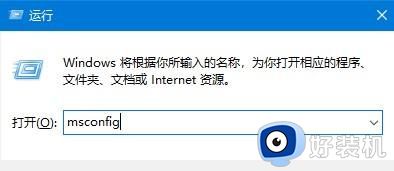
2、系统配置窗口中,定位到上方的服务;
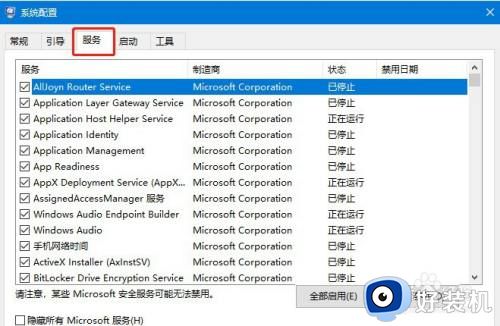
3、接着选择全部启动,再点击应用和确定;
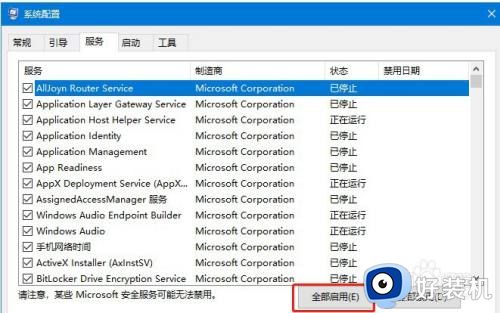
4、你可能需要重新启动你的计算机以便应用这些更改。在重新启动之前,请保存所有打开的文件并关闭所有程序,点击重新启动;
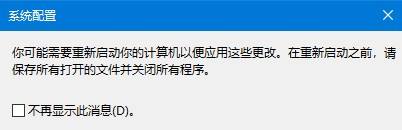
5、不过这里需要说明一点是,如果在操作第三步的时候,全部启用按钮显示灰色状态,则说明这个办法可能不适用;
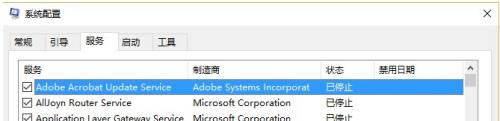
以上就是关于win10无法打开服务界面的解决方法的全部内容,还有不懂得用户就可以根据小编的方法来操作吧,希望能够帮助到大家。
win10无法打开服务界面的解决方法 win10打不开服务怎么办相关教程
- win10 print spooler服务无法启动怎么办 win10开机print spooler服务无法启动解决方法
- win10打开服务窗口的方法 win10如何打开服务界面
- win10如何打开服务列表 win10打开服务列表的方法
- win10服务管理的打开方法 怎么打开win10服务管理器
- win10printspooler无法启动怎么办 win10打印程序服务启动不了该如何修复
- win10安全中心服务已关闭怎么办 win10安全中心已关闭的解决方法
- win10打印服务在哪里 win10怎么开启打印机服务
- win10系统打印服务关闭怎么打开 快速打开win10系统打印服务的方法
- 为什么Win10Security Center服务无法禁用 Win10Security Center服务无法禁用解决教程
- win10本地打印后处理程序服务没有运行的解决教程
- win10拼音打字没有预选框怎么办 win10微软拼音打字没有选字框修复方法
- win10你的电脑不能投影到其他屏幕怎么回事 win10电脑提示你的电脑不能投影到其他屏幕如何处理
- win10任务栏没反应怎么办 win10任务栏无响应如何修复
- win10频繁断网重启才能连上怎么回事?win10老是断网需重启如何解决
- win10批量卸载字体的步骤 win10如何批量卸载字体
- win10配置在哪里看 win10配置怎么看
win10教程推荐
- 1 win10亮度调节失效怎么办 win10亮度调节没有反应处理方法
- 2 win10屏幕分辨率被锁定了怎么解除 win10电脑屏幕分辨率被锁定解决方法
- 3 win10怎么看电脑配置和型号 电脑windows10在哪里看配置
- 4 win10内存16g可用8g怎么办 win10内存16g显示只有8g可用完美解决方法
- 5 win10的ipv4怎么设置地址 win10如何设置ipv4地址
- 6 苹果电脑双系统win10启动不了怎么办 苹果双系统进不去win10系统处理方法
- 7 win10更换系统盘如何设置 win10电脑怎么更换系统盘
- 8 win10输入法没了语言栏也消失了怎么回事 win10输入法语言栏不见了如何解决
- 9 win10资源管理器卡死无响应怎么办 win10资源管理器未响应死机处理方法
- 10 win10没有自带游戏怎么办 win10系统自带游戏隐藏了的解决办法
